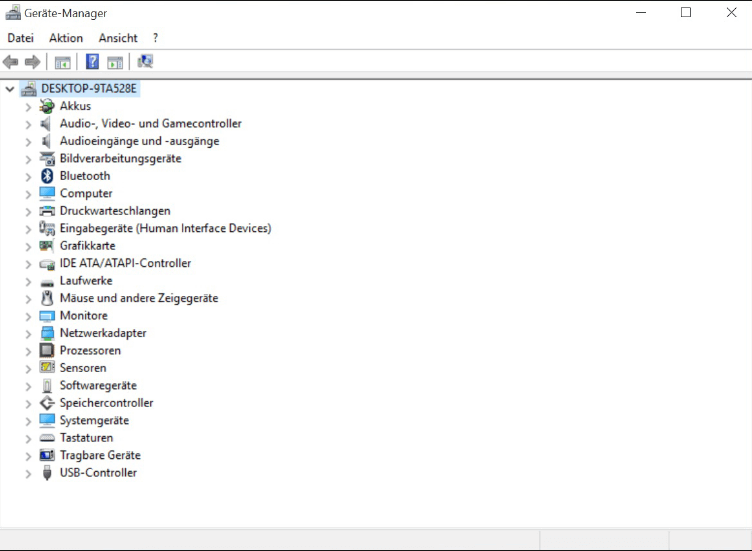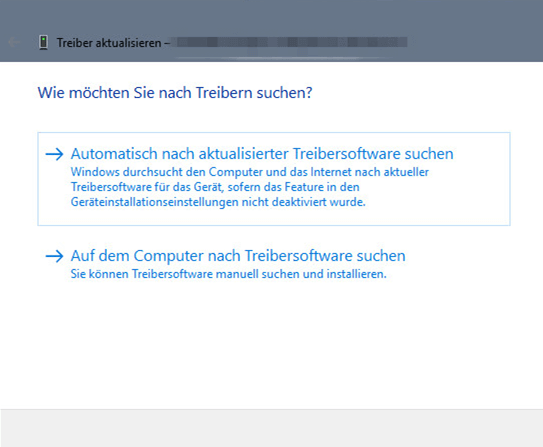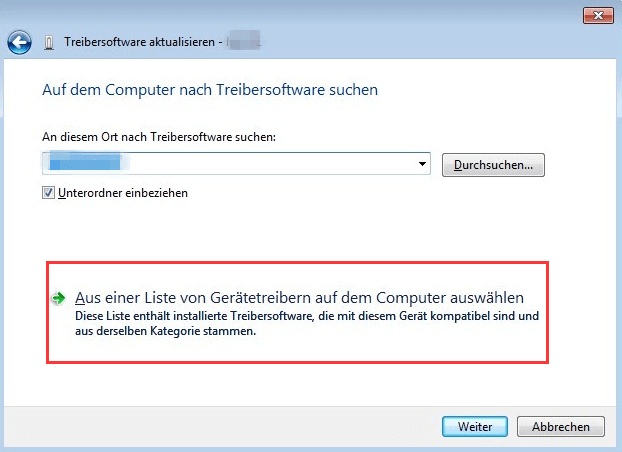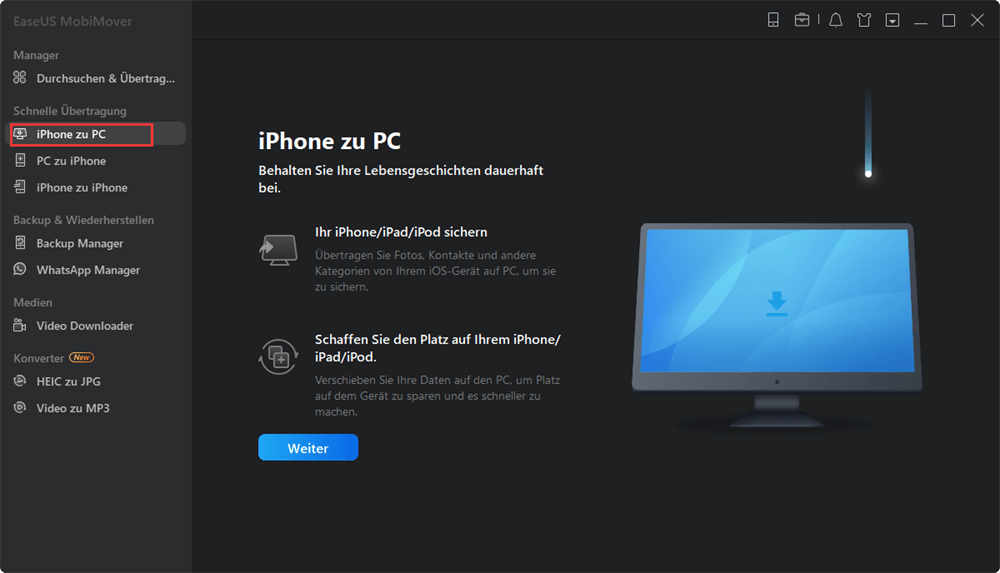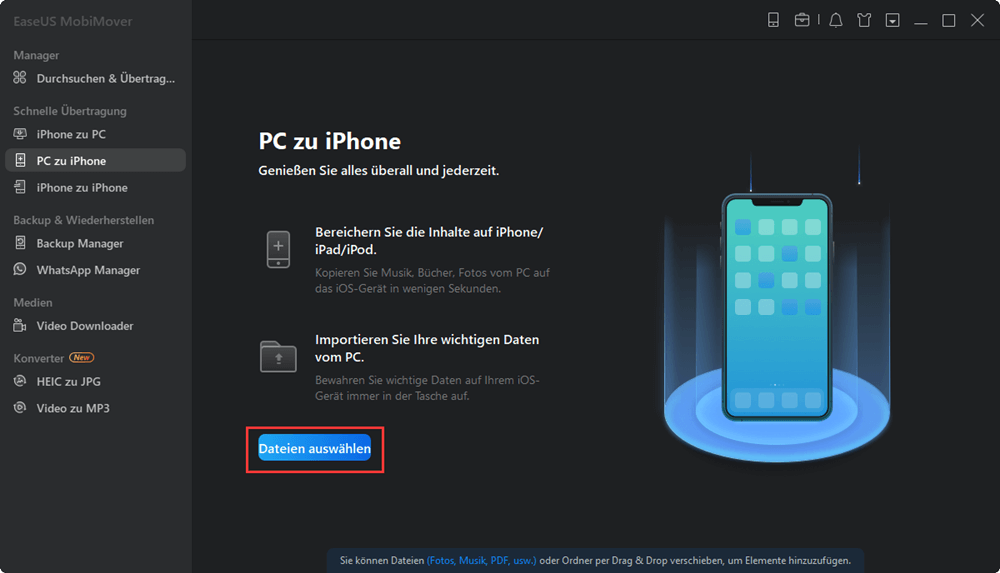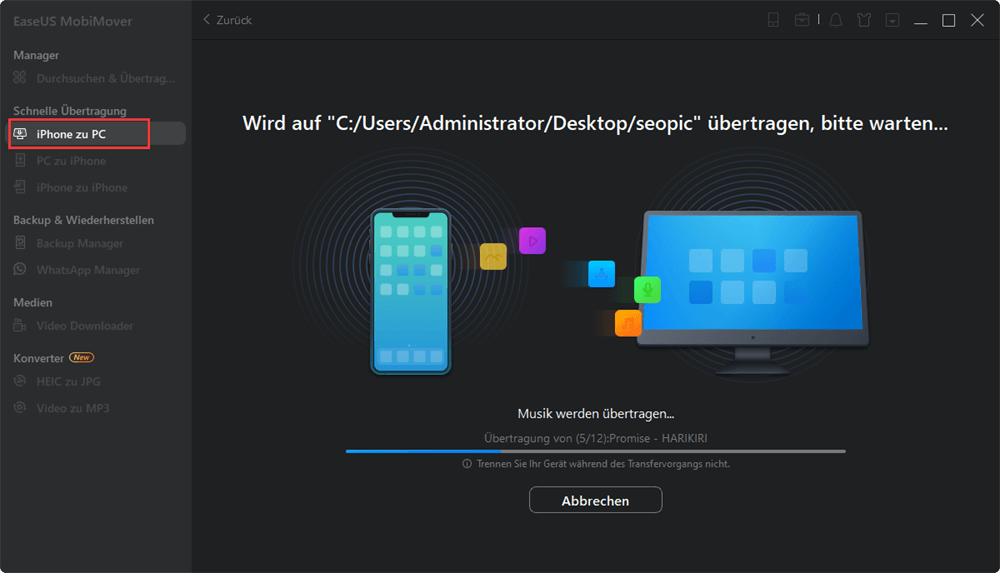Zusammenfassung:
Ihr iPhone wird unter Windows nicht angezeigt? Der Artikel kann Sie dabei helfen, iPhone unter Windows sichtbar zu machen und Ihre iPhone Daten auf Windows PC zu übertragen. Effektive Lösungen wurden schon versammelt.
- Hauptinhalt:
- Teil 1. Schnelle Lösung für ein nicht angezeigtes iPhone
- Teil 2. iPhone durch Geräte-Manager sichtbar machen
- Teil 3. iPhone durch Systemsteuerung anzeigen
- Extra Hilfe: iPhone Daten auf einen Windows 10 Computer übertragen
Viele iPhone Benutzer haben die Erfahrung damit, dass iPhone auf Windows PC nicht angezeigt wird, wenn sie das Handy mit dem Computer angeschlossen sind. Besonders nach dem System Update unter Windows 10 kann das Problem häufiger als früher auftreten. In diesem Artikel können wir Ihnen erklären, wie Sie Ihr iPhone auf dem Windows 10 Computer sichtbar machen können.
Teil 1. Schnelle Lösung für ein nicht angezeigtes iPhone
- 1. Aktualisieren Sie Ihr iPhone auf die neueste Version;
- 2. Überprüfen Sie, ob der USB-Kabel kaputt ist;
- 3. Versuchen Sie einen anderen USB-Anschluss auf dem Computer;
- 4. Starten Sie den Computer und Ihr iPhone neu;
- 5. Stellen Sie sicher, dass Ihr iPhone den Computer schon vertraut.
- 6. Sie können noch Sicherheitsschloss beenden. Gehen Sie zu "Einstellungen > Touch ID & Code > Code deaktivieren". Dann versuchen Sie den Anschluss wieder.
Teil 2. iPhone durch Geräte-Manager sichtbar machen
Falls die oben genannten Lösungen nicht helfen, folgen Sie dieser Anleitung.
1. Klicken Sie auf "Start" > geben Sie "Geräte Manager" in die Suchleiste ein > öffnen Sie das Programm;
2. Klicken Sie auf "Tragbare Geräte" > finden Sie Ihr iPhone > rechtsklicken Sie darauf > wählen Sie "Treibersoftware aktualisieren";
![iPhone auf Windows PC nicht angezeigt: finden Sie tragbare Geräte]()
3. Wählen Sie "Auf dem Computer nach Treibersoftware suchen";
![Auf dem Computer nach Treibersoftware suchen]()
4. Dann klicken Sie auf "Aus einer Liste von Gerätetreibern auf dem Computer auswählen" und wählen Sie eine Treibersoftware zur Installation aus.
![Aus einer Liste von Gerätetreibern auf dem Computer auswählen]()
Teil 3. iPhone durch Systemsteuerung anzeigen
- 1. Klicken Sie auf "Start" geben Sie "Geräte und Drucker" ein öffnen Sie das Programm;
- 2. Finden Sie Ihr iPhone rechsklicken Sie darauf wählen Sie "Problembehandlung";
- 3. Dann wird das Programm herausfinden, das Gerät wird auf dem deaktiviert. Installieren Sie Ihr iPhone auf dem Computer. Dann kann das Handy auf dem Computer angezeigt wird.
Extra Hilfe: iPhone Daten auf einen Windows 10 Computer übertragen
Wenn Sie noch Ihre Daten von iPhone unter Windows 10 übertragen wollen, können Sie mithilfe einer kostenlosen iPhone Transfer Software die Daten einfach und schnell übertragen. Laden Sie EaseUS MobiMover Free kostenlos herunterladen und beginnen Sie mit der Übertragung.
1. Lassen Sie das iPhone an den Computer immer anschließen und starten Sie MobiMover;
2. Nachdem die Software Ihr iPhone erkannt haben, klicken Sie auf "Weiter";
![iPhone Daten auf einen Windows 10 Computer übertragen - Schritt 1]()
3. Wählen Sie die Dateien aus, die zu übertragend sind und klicken auf "Übertragung";
![iPhone Daten auf einen Windows 10 Computer übertragen - Schritt 2]()
4. Die Daten werden übertragen. Danach können Sie Ihre Daten auf dem PC überprüfen.
![iPhone Daten auf einen Windows 10 Computer übertragen - Schritt 3]()